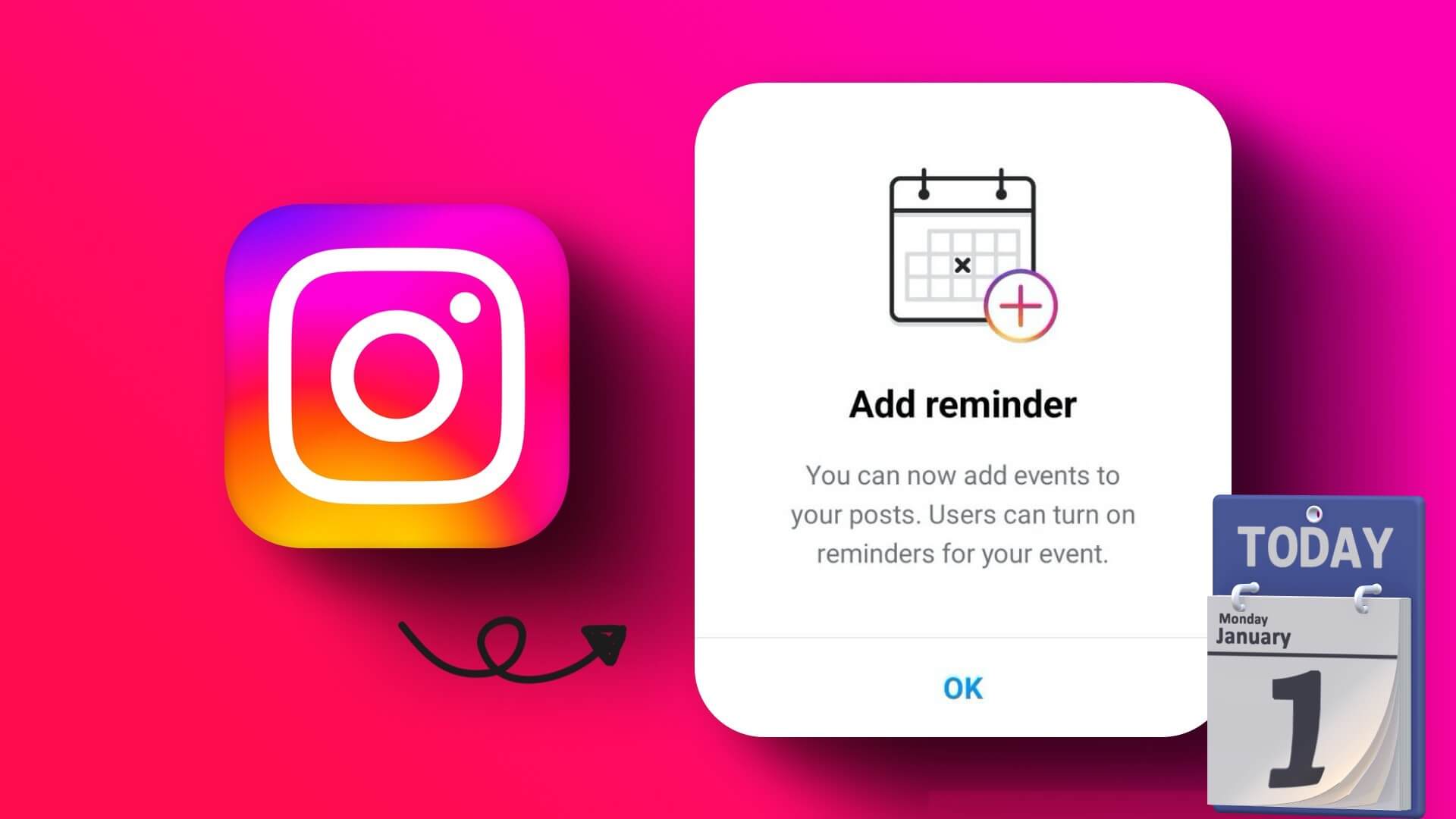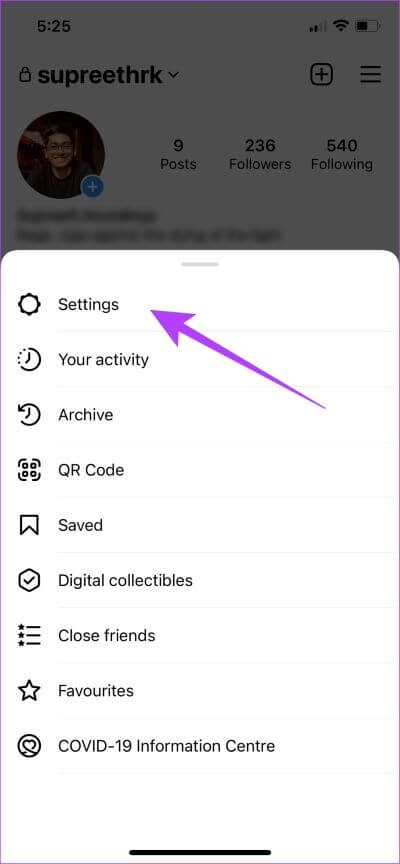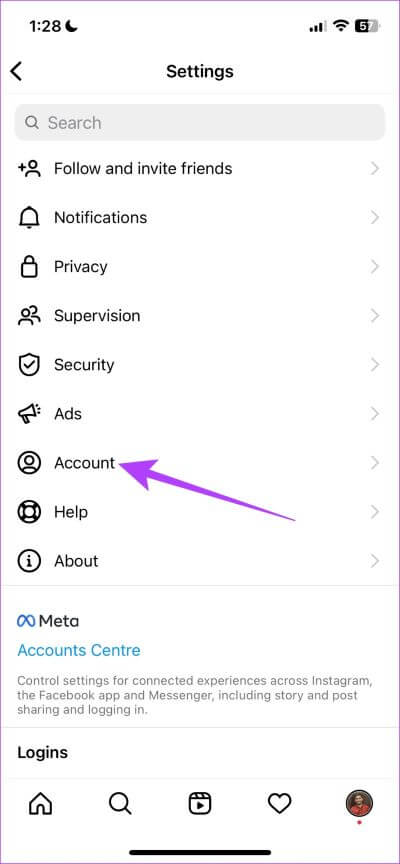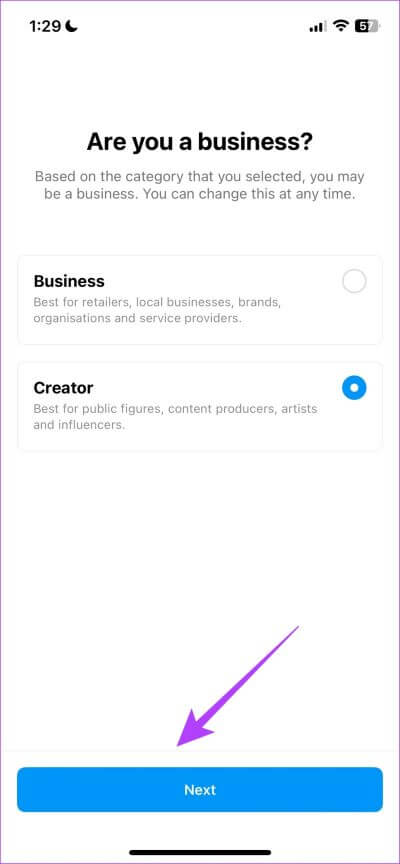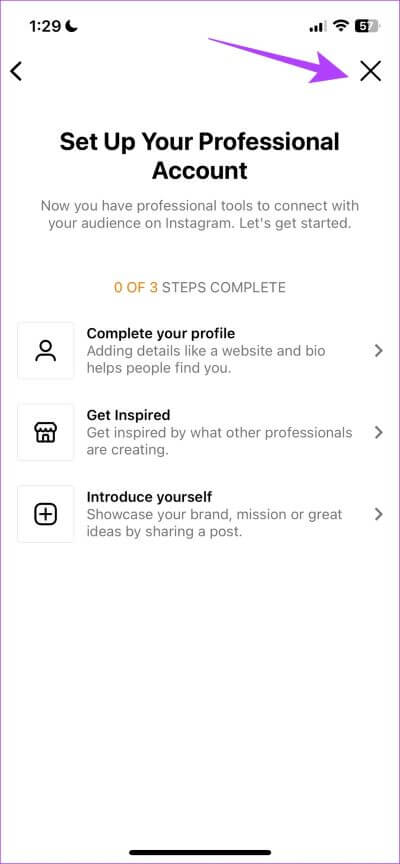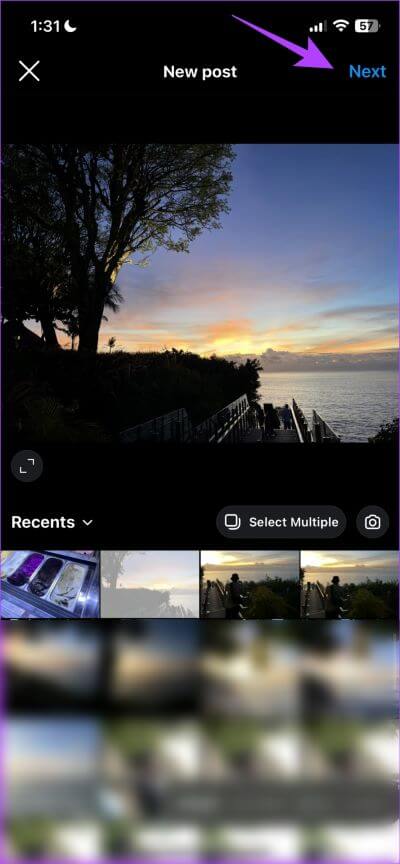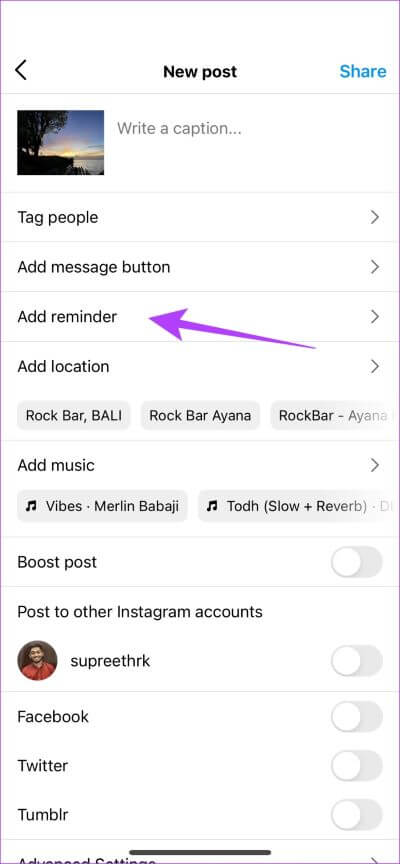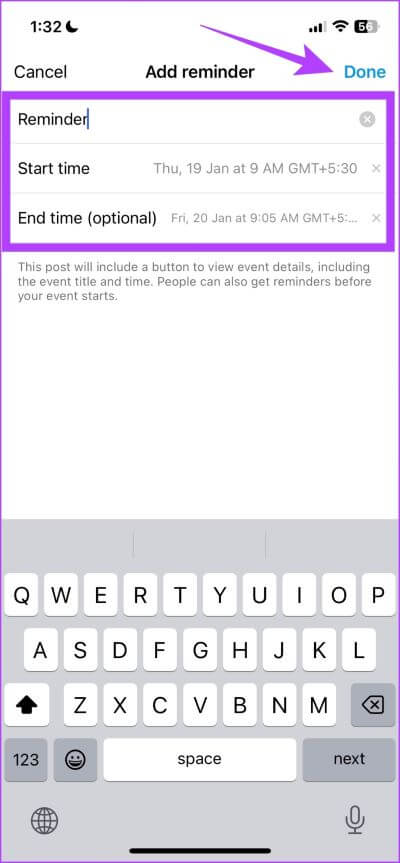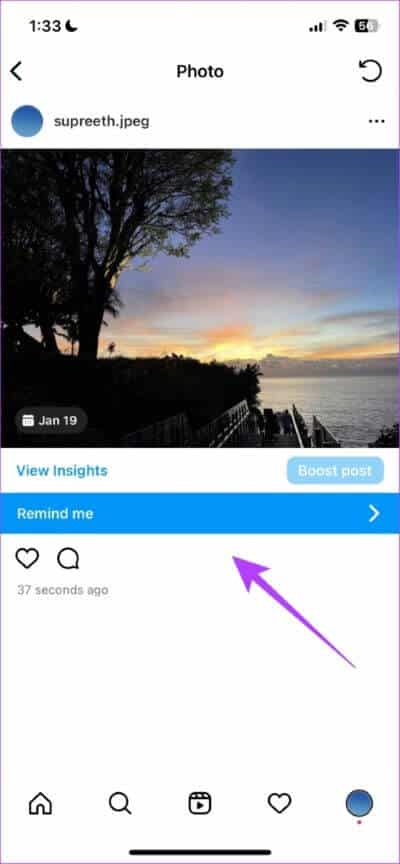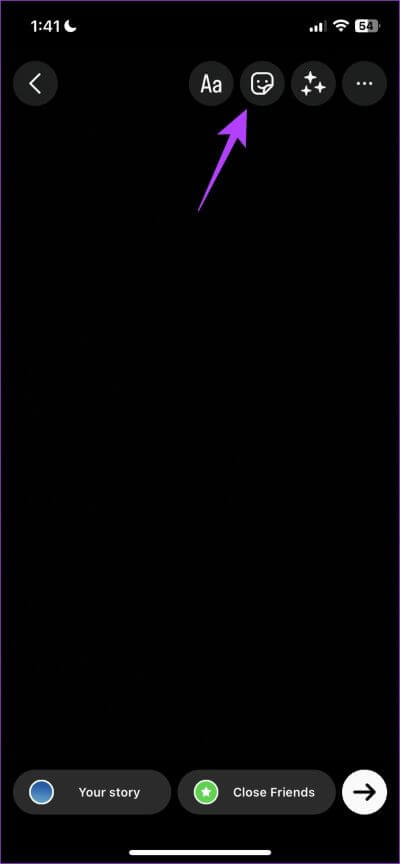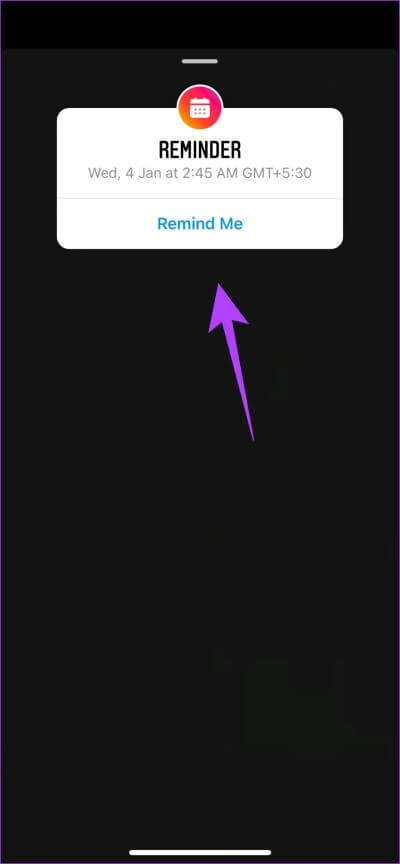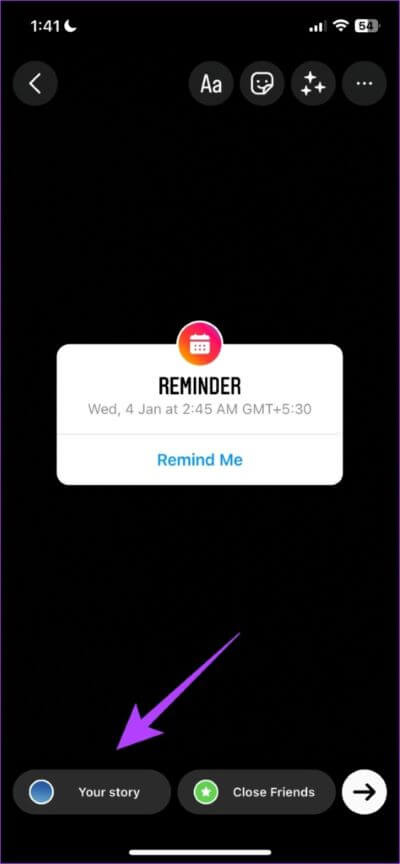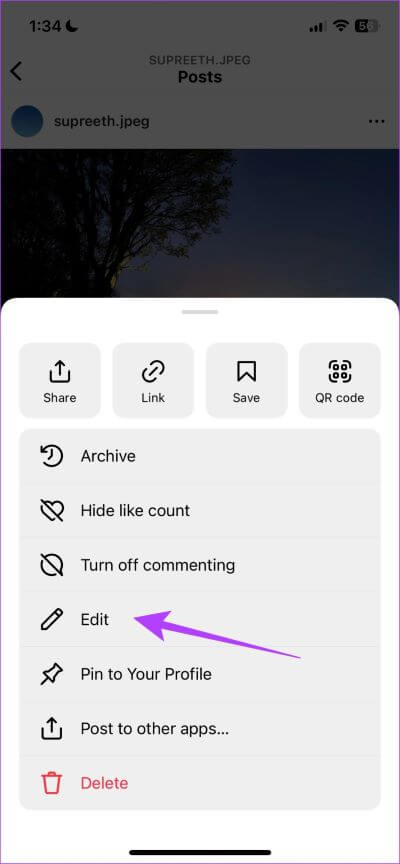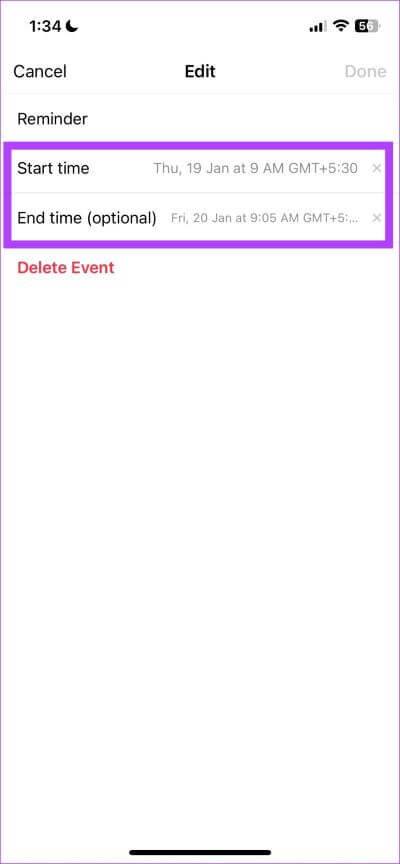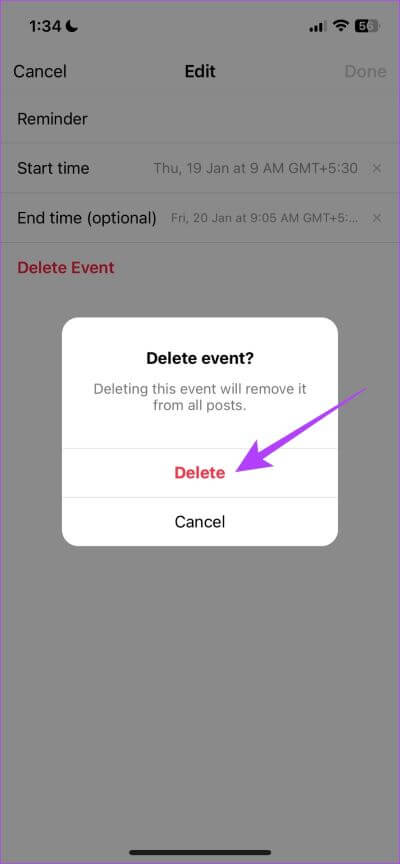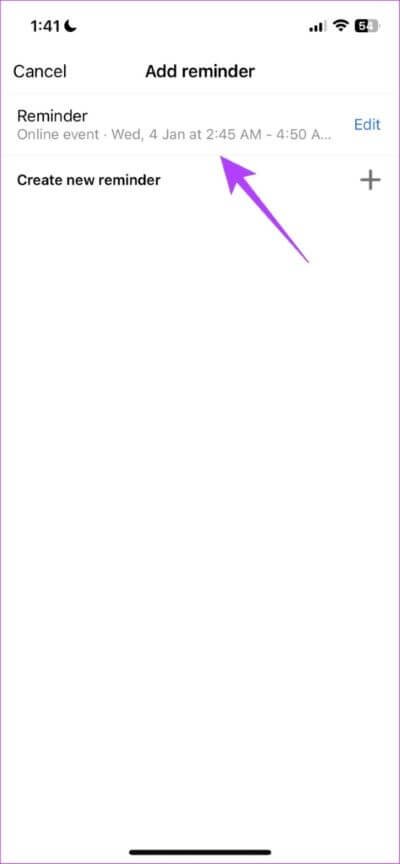So fügen Sie Erinnerungen für Instagram-Posts und -Geschichten in der mobilen App hinzu
Instagram ist ständig bemüht, das Nutzererlebnis zu verbessern Neue Funktionen hinzufügen Mit regelmäßigen Updates, insbesondere für Content-Ersteller. Eine dieser neuen Funktionen ermöglicht es Ihnen, Ihren Instagram-Posts und -Geschichten Erinnerungen hinzuzufügen. Wir zeigen Ihnen alles, was Sie wissen müssen.
Erinnerungen sind eine großartige Möglichkeit, um sicherzustellen, dass Ihre Follower an Ihre Pläne und Ereignisse erinnert werden, und sie lassen sich ganz einfach zu einem Beitrag oder einer Geschichte hinzufügen. Früher hat Instagram eine Countdown-Erinnerungsfunktion in Stories veröffentlicht, aber jetzt müssen Posts und Stories Standarderinnerungen hinzugefügt werden.
In diesem Artikel zeigen wir Ihnen alles, was Sie über das Hinzufügen von Instagram-Erinnerungen wissen müssen. Aber zuerst wollen wir verstehen, wer diese Funktion nutzen kann.
Wer kann Ereigniserinnerungen auf Instagram erstellen?
Instagram Reminders richtet sich in erster Linie an Kreative und Profis auf der Plattform. Daher können Sie diese Funktion nur verwenden, wenn Sie sie haben Professionelles Konto auf Instagram.
Wenn Sie ein Ersteller von Inhalten sind oder jemand, der aktiv mit Ihren Followern interagieren möchte, können Sie Erinnerungen verwenden, um sie über wichtige Updates und Ereignisse zu informieren. Aber keine Sorge, wenn Sie kein professionelles Instagram-Konto haben. Sie können Ihr persönliches Konto ganz einfach in ein professionelles Konto umwandeln – so geht's.
Hinweis: Instagram Reminders ist nur in der Instagram-App für iPhone und Android verfügbar.
Verwandeln Sie ein persönliches Konto in ein professionelles Instagram-Konto
Schritt 1: Klicken Sie auf die Schaltfläche Die Liste auf der Profilseite.
Schritt 2: Klicke auf die Einstellungen.
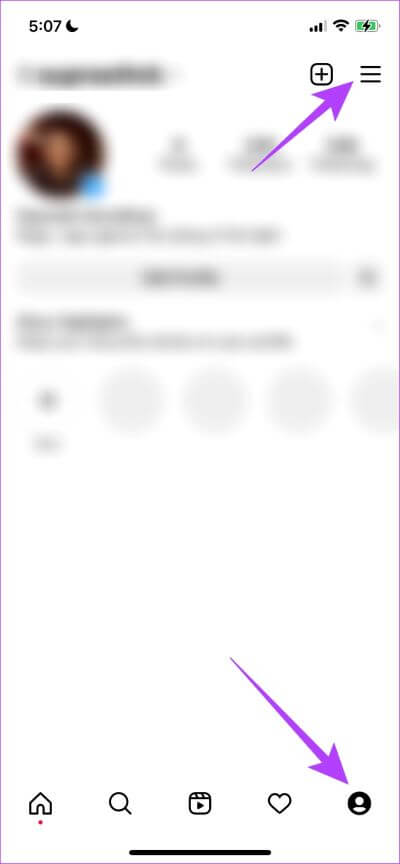
Schritt 3: Klicke auf Rechnung.
Schritt 4: Klicke auf "Wechseln Sie zu einem professionellen Konto".
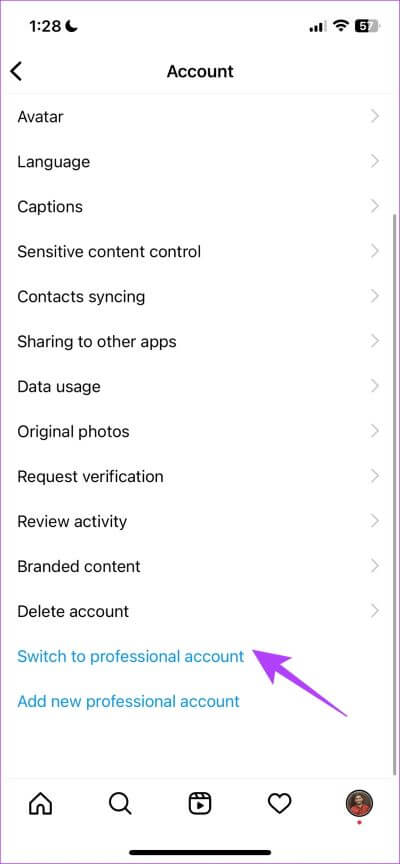
Schritt 5: Klicke auf Fortsetzen Alle gaben التفاصيل verwandt, während Sie weiter auf Weiter klicken.
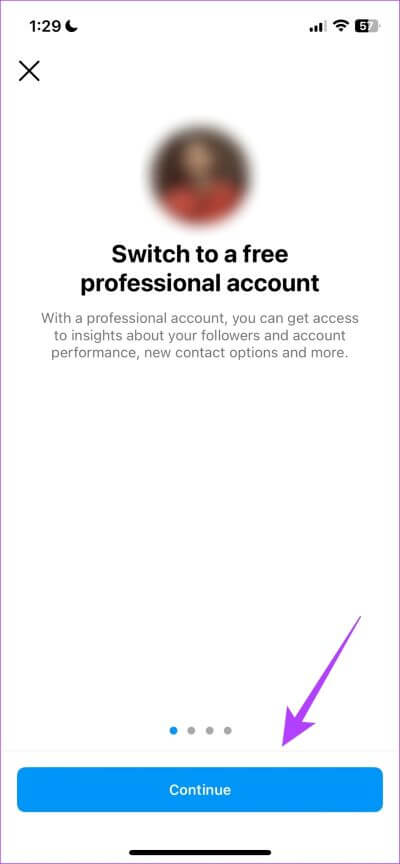
Schritt 6: Klicke auf Fertig.
Der Schritt 7: Einmal vervollständigt Vorbereitung , Klicken Kreuz markieren. Sie können alle hinzufügen التفاصيل Später auch.
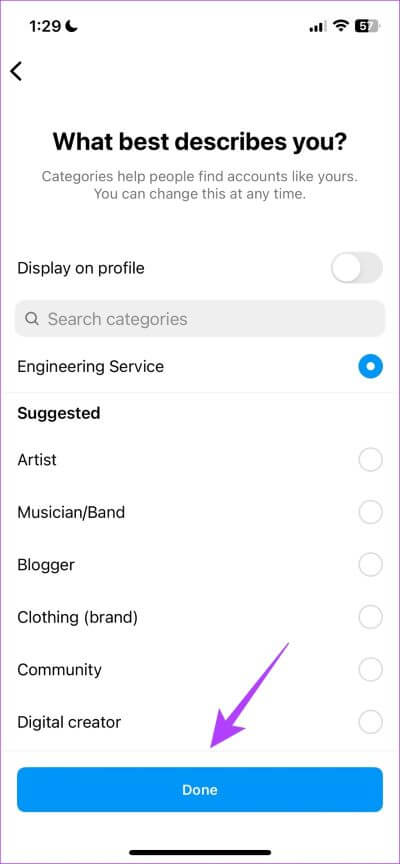
Das ist es! Sie haben jetzt ein professionelles Konto und können Erinnerungen zu Posts und Stories auf Instagram hinzufügen.
So fügen Sie Erinnerungen an Instagram-Posts zu geplanten Ereignissen hinzu
Schritt 1: einschalten Instagram-App und klicke auf das Symbol VORTEILE Um einen neuen Beitrag hinzuzufügen.
Schritt 2: Lokalisieren صورة Und drücke der nächste.
Schritt 3: Hinzufügen Kandidat Klicken Sie ggf. erneut auf Weiter.
Schritt 4: Sie werden es jetzt herausfinden Eine Option zum Hinzufügen von Erinnerungen. Klicke auf Fügen Sie eine Erinnerung hinzu.
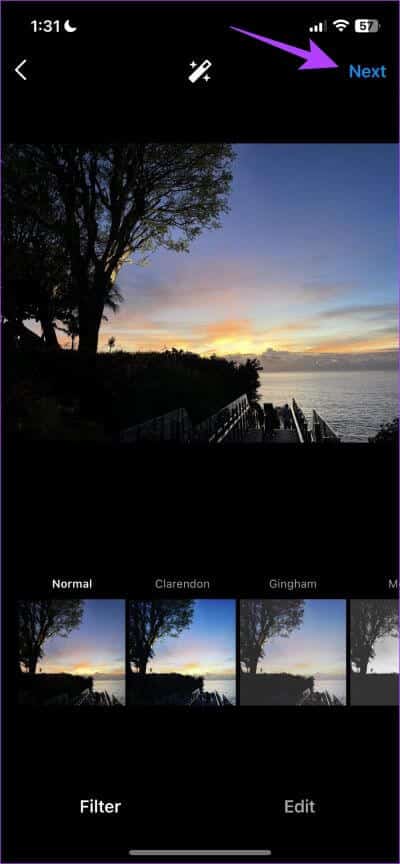
Schritt 5: Hinzufügen ein Name zu deiner erinnerung.
Schritt 6: Hinzufügen Startzeit und Endzeit إلى Ihre Veranstaltung Und drücke Fertig.
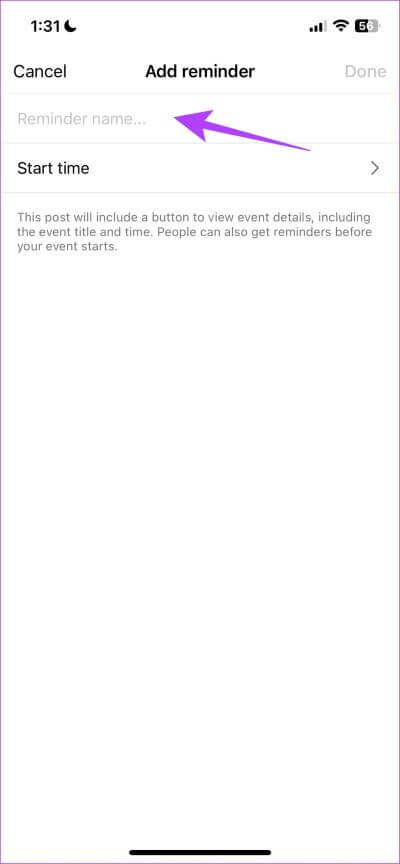
Los geht's, so fügen Sie Ihrem Beitrag eine Erinnerung hinzu. Ihre Follower können auf die Option Erinnern klicken.
Nachdem wir nun wissen, wie Sie einem Beitrag eine Erinnerung hinzufügen, erfahren Sie hier, wie Sie Ihrer Instagram-Story eine Erinnerung hinzufügen.
So legen Sie eine Erinnerung für die Instagram-Story fest
Zunächst benötigen Sie einen vorhandenen Beitrag mit einer Erinnerung, um einer Story eine Erinnerung hinzuzufügen. Sobald Sie es haben, können Sie Ihrer Instagram-Story eine Erinnerung hinzufügen.
Schritt 1: Öffne eine App Instagram und klicke auf das Symbol + befindet sich auf Ihrer Story-Option in Bewerbungshomepage.
Schritt 2: Wenn Sie sich im Story-Fenster befinden, tippen Sie auf Aufkleber-Option.
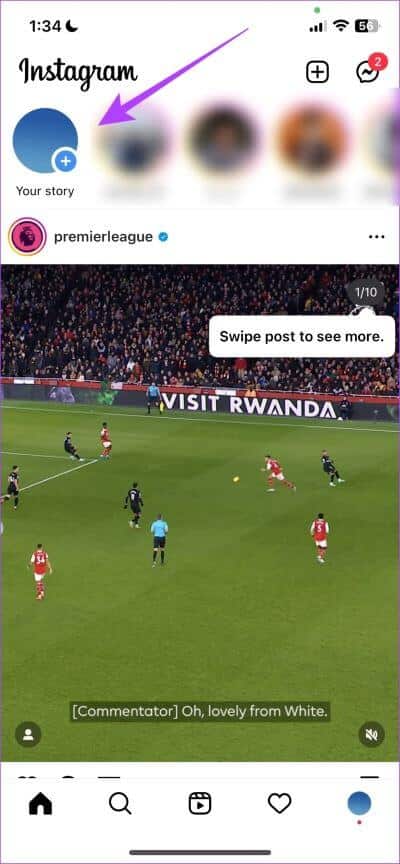
Schritt 3: Klicke auf Geplantes Plakat.
Schritt 4: Aus einer Liste Geplante Erinnerungen , Lokalisieren Erinnerung die Sie hinzufügen möchten.
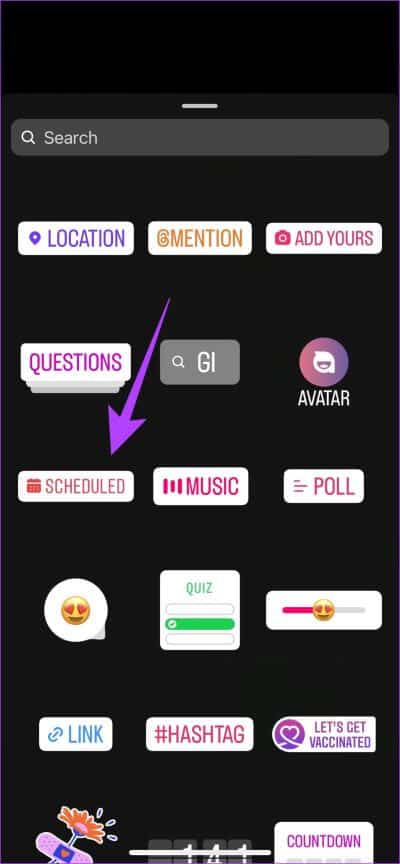
Schritt 5: Einmal Erinnerung hinzufügen, يمكنك Teilen Sie die Geschichte mit deinen Followern.
Nachdem wir nun wissen, wie man einem Instagram-Post und einer Instagram-Story eine Erinnerung hinzufügt, schauen wir uns an, wie man diese Erinnerungen bearbeitet oder löscht.
So bearbeiten oder löschen Sie Instagram-Erinnerungen
Schritt 1: Öffne die Instagram-App. Gehen Sie zum Beitrag mit einer Erinnerung und tippen Sie auf das Symbol mit den drei Punkten.
Schritt 2: Jetzt drücken Bearbeiten.
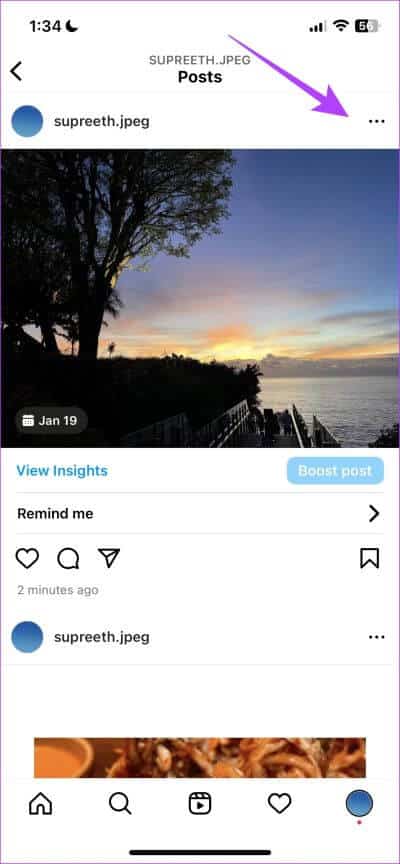
Schritt 3: Klicke auf Erinnerung.
Schritt 4: يمكنك Startzeit und Endzeit ändern Und sogar der Name. Klicken Sie nach der Bearbeitung auf Fertig.
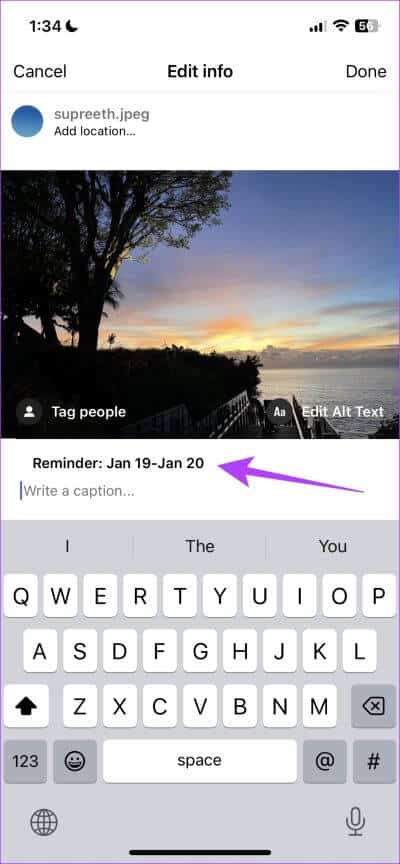
Schritt 5: Im selben Fenster erhalten Sie auch eine Option um die Veranstaltung zu löschen. Klicke auf Löschen Sie das Ereignis.
Schritt 6: Tippen Sie als Nächstes auf löschen Zur Bestätigung.
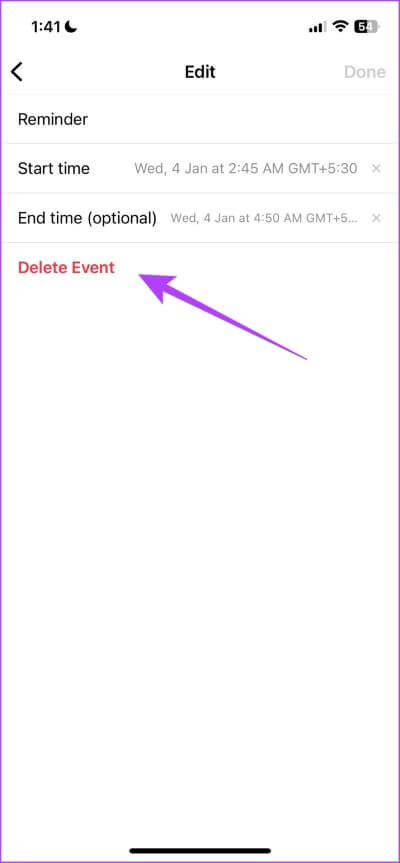
So bearbeitest und löschst du eine Erinnerung auf Instagram. Sehen wir uns als Nächstes an, wie Sie eine Erinnerung auf Instagram wiederverwenden können.
Verwenden Sie Instagram-Erinnerungen in anderen Posts wieder
Schritt 1: Öffnen Instagram auf Ihrem Gerät und klicken Sie auf das Symbol VORTEILE Um einen neuen Beitrag hinzuzufügen.
Schritt 2: Lokalisieren Bild und klick على der nächste.
Schritt 3: Hinzufügen Kandidat Klicken Sie ggf. auf der nächste Nochmal.
Schritt 4: Sie finden nun eine Option zum Hinzufügen Erinnerung. Klick es an.
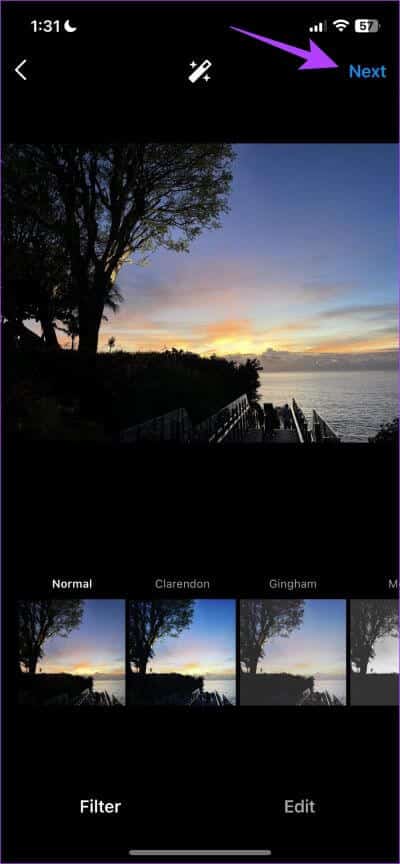
Schritt 5: Sie finden eine Liste vorhandene Mahnungen. Klicken Sie darauf, um es im Beitrag wiederzuverwenden.
Und das ist alles, was Sie wissen müssen, um Erinnerungen zu Posts und Stories auf Instagram hinzuzufügen. Wenn Sie weitere Fragen haben, können Sie einen Blick auf den Abschnitt „Häufig gestellte Fragen“ unten werfen.
Fragen und Antworten zu Instagram-Erinnerungen
1. Warum kann ich die Option „Erinnerungen“ nicht finden, obwohl ich ein Pro-Konto habe?
Wir haben festgestellt, dass die Option Erinnerungen nicht sofort hinzugefügt wird. Sie müssen einige Zeit warten. In unserem Fall dauerte es einen Tag, bis es hinzugefügt wurde.
2. Ich kann den Tabbed-Sticker in der Instagram-Story nicht finden. Was soll ich machen?
Stellen Sie sicher, dass Sie ein professionelles Konto haben.
Stellen Sie sicher, dass Sie bereits einen Beitrag mit einer Erinnerung erstellt haben.
Sobald Sie fertig sind, können Sie das Poster mit Registerkarten finden.
3. Können Sie eine Ereigniserinnerung auf Instagram stornieren?
Ja, Sie können die Terminerinnerung abbrechen, indem Sie die Erinnerung löschen.
4. Wie viele Erinnerungen können Sie einem Instagram-Post hinzufügen?
Sie können nur eine Erinnerung pro Instagram-Post hinzufügen.
5. Wie überprüfe ich Erinnerungen auf Instagram?
Um alle auf Instagram erstellten Erinnerungen zu überprüfen, können Sie einfach versuchen, einen neuen Beitrag oder eine neue Story zusammen mit der Erinnerung hinzuzufügen. Sie sehen eine Liste mit erstellten Erinnerungen, aus denen Sie auswählen können.
Füge Erinnerungen zu Posts und Stories auf Instagram hinzu
Und so können Sie Erinnerungen zu Ihren Instagram-Posts und Stories hinzufügen. Wir mögen diese Funktion sehr und hoffen, dass Instagram in zukünftigen Updates weitere dieser Funktionen hinzufügen wird. Wenn dies der Fall ist, werden wir sicherstellen, dass wir es ausführlich behandeln, damit Sie alles wissen, was Sie wissen müssen!